Pertanyaan
Masalah: Bagaimana Memperbaiki "Kesalahan manajer kredensial" di Windows?
Bagaimana cara memperbaiki "Kode 0x80070057.Parameter salah" pada Windows 10? Saya tidak dapat mengelola kata sandi saya karena pesan yang menjengkelkan ini. Butuh tutorial langkah demi langkah karena saya belum pernah memperbaiki kesalahan pada OS sebelumnya. Terima kasih sebelumnya!
Jawaban Terpecahkan
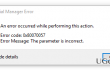
Beberapa tahun lalu, Kode 0x80070057. Parameternya salah pesan pop-up cenderung muncul saat pengguna mencoba menyalin/menempelkan file dari/ke kartu memori atau, dengan kata lain, kemudian mereka memilih untuk melakukan pencadangan sistem. Tampaknya era kesalahan 0x80070057 jenis ini telah berakhir karena sekarang muncul dalam konteks lain dan karena penyebab yang berbeda.
Hari-hari ini, orang-orang bertemu 0x80070057 kode kesalahan ketika mencoba mengelola kata sandi pada sistem Windows 10. Ini terjadi karena rusak Manajer credential, yang bertanggung jawab untuk penyimpanan login username, password, server, lokasi Internet, jaringan, dan kredensial lainnya. Dengan bantuan Manajer Kredensial, Anda dapat menyimpan kredensial yang disebutkan di atas sebagai bagian dari profil dan membuatnya mudah diakses untuk program lain, seperti Internet Explorer, Windows Explorer, Windows Live Essentials, dan sebagainya pada.
Beberapa tahun lalu Kode Kesalahan 0x80070057. Parameternya salah terjadi ketika melakukan beberapa backup cenderung menyentuh semua jenis Windows, termasuk Win 7, 8, 8.1, XP, dan Vista. Namun, Kesalahan Manajer Kredensial 0x80070057 tampaknya hanya memengaruhi OS Windows 10 karena menjalankan Microsoft Edge secara default, yang dikenal karena kerja sama yang erat dengan Manajer Kredensial. Jika Anda menghadapi masalah dengan Parameter salah, jangan menunggu lebih lama dan segera perbaiki. Kami akan mencantumkan semua kemungkinan perbaikan yang berlaku untuk masalah ini.
Bagaimana Memperbaiki Kode 0x80070057.Parameter salah pada Windows?
Untuk memperbaiki sistem yang rusak, Anda harus membeli versi berlisensi dari gambar ulang gambar ulang.
Periksa browser Microsoft Edge Anda
Menurut Appuals dan peneliti keamanan lainnya, kesalahan Manajer Kredensial dapat diselesaikan dengan memperbaiki browser web (khususnya Microsoft Edge). Untuk itu, Anda harus:
- Membuka Microsoft Edge dan klik pada tiga titik (…) di sudut kanan atas layar.
- Klik Pengaturan dan kemudian gulir ke bawah untuk Pengaturan lanjutan.
- Memilih Lihat Pengaturan Lanjutan.
- Di bawah Privasi dan Layanan klik Kelola kata sandi saya yang tersimpan.
- Ketika Anda melihat jendela dengan semua kata sandi yang disimpan, klik entri apa pun yang ditampilkan untuk Anda dan Anda akan melihat yang berikut:
URL-nya
Nama pengguna
titik cemara di mana kata sandi akan ditampilkan. - Pilih satu opsi secara acak dan klik Menyimpan tombol.
Jalankan Manajer Kredensial
- Klik ikon Windows (pojok kiri bawah) dan tekan R serentak.
- Jenis services.msc dan pukul Memasuki.
- Gulir ke bawah jendela layanan untuk menemukan Manajer credential.
- Segera setelah Anda menemukannya, klik kanan padanya dan pilih Properti.
- Dari properti, pilih manual dari Memulai, klik Menerapkan, lalu OKE.
- Akhirnya, menyalakan ulang komputer Anda.
Instal alat pengoptimalan PC
Kami selalu menyarankan untuk memindai PC Anda dengan alat pengoptimalan PC yang memiliki reputasi baik jika terjadi kesalahan sistem seperti Manajer Kredensial 0x80070057 kesalahan muncul. Perangkat lunak seperti gambar ulangMesin Cuci Mac X9 adalah solusi sempurna karena menangani registri Windows, startup, malware, virus, dan sebagainya.
Perbaiki Kesalahan Anda secara otomatis
tim ugetfix.com mencoba melakukan yang terbaik untuk membantu pengguna menemukan solusi terbaik untuk menghilangkan kesalahan mereka. Jika Anda tidak ingin bersusah payah dengan teknik perbaikan manual, silakan gunakan perangkat lunak otomatis. Semua produk yang direkomendasikan telah diuji dan disetujui oleh para profesional kami. Alat yang dapat Anda gunakan untuk memperbaiki kesalahan Anda tercantum di bawah ini:
Menawarkan
lakukan sekarang!
Unduh PerbaikiKebahagiaan
Menjamin
lakukan sekarang!
Unduh PerbaikiKebahagiaan
Menjamin
Jika Anda gagal memperbaiki kesalahan Anda menggunakan Reimage, hubungi tim dukungan kami untuk mendapatkan bantuan. Tolong, beri tahu kami semua detail yang menurut Anda harus kami ketahui tentang masalah Anda.
Proses perbaikan yang dipatenkan ini menggunakan database 25 juta komponen yang dapat menggantikan file yang rusak atau hilang di komputer pengguna.
Untuk memperbaiki sistem yang rusak, Anda harus membeli versi berlisensi dari gambar ulang alat penghapus malware.

Untuk tetap sepenuhnya anonim dan mencegah ISP dan pemerintah dari mata-mata pada Anda, Anda harus mempekerjakan Akses Internet Pribadi VPN. Ini akan memungkinkan Anda untuk terhubung ke internet saat sepenuhnya anonim dengan mengenkripsi semua informasi, mencegah pelacak, iklan, serta konten berbahaya. Yang terpenting, Anda akan menghentikan kegiatan pengawasan ilegal yang dilakukan NSA dan lembaga pemerintah lainnya di belakang Anda.
Keadaan yang tidak terduga dapat terjadi kapan saja saat menggunakan komputer: komputer dapat mati karena pemadaman listrik, a Blue Screen of Death (BSoD) dapat terjadi, atau pembaruan Windows secara acak dapat terjadi pada mesin ketika Anda pergi untuk beberapa waktu menit. Akibatnya, tugas sekolah, dokumen penting, dan data lain Anda mungkin hilang. Ke pulih file yang hilang, Anda dapat menggunakan Pemulihan Data Pro – itu mencari melalui salinan file yang masih tersedia di hard drive Anda dan mengambilnya dengan cepat.